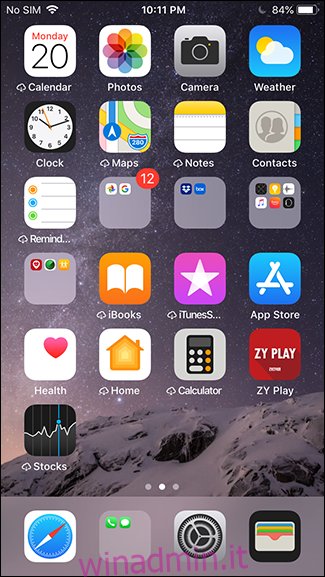Eliminare i contatti dal tuo iPhone è facile e ci sono diversi modi per farlo. Questo articolo delinea il modo migliore per eliminare un singolo contatto, più contatti o tutti i tuoi contatti.
Forse è ora di pulire la casa o semplicemente non hai più bisogno di alcuni contatti. In ogni caso, ecco come rimuovere i contatti dal tuo iPhone.
Sommario:
Elimina un singolo contatto
Vai a Contatti e tocca il contatto che desideri rimuovere.
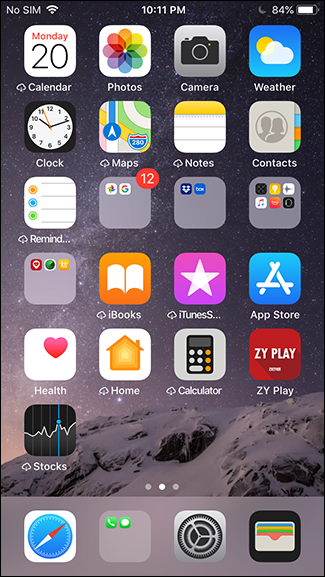
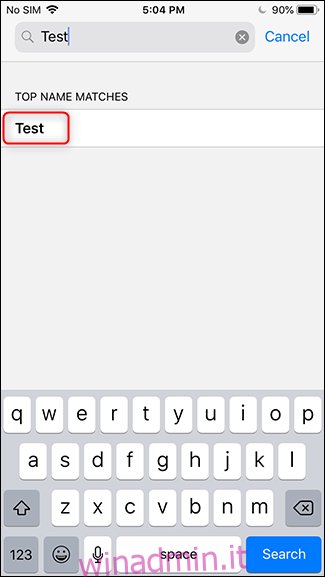
Tocca Modifica> Elimina contatto.
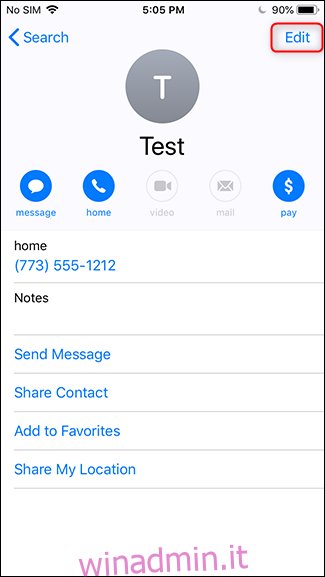
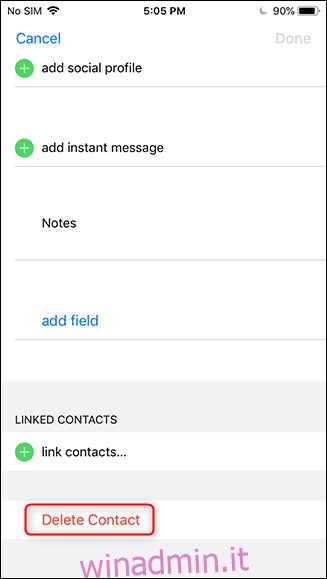
Conferma di voler eliminare il contatto toccando “Elimina contatto”.
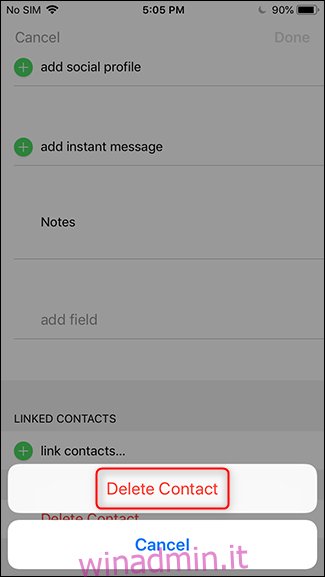
Elimina tutti i contatti da una fonte
Gli iPhone possono importare contatti da account di posta elettronica come Gmail, Outlook o Yahoo Mail. Nel complesso, questo rende davvero facile aggiungere e rimuovere contatti sul tuo iPhone. Se rimuovi un contatto da un account collegato o dal tuo iPhone (come descritto sopra) verrà rimosso in entrambe le posizioni. Per eliminare tutti i contatti da una singola fonte, puoi eliminare l’intero account o semplicemente disattivare la sincronizzazione dei contatti da quella fonte.
Puoi scoprire quali fonti sono collegate andando su Impostazioni> Password e account.
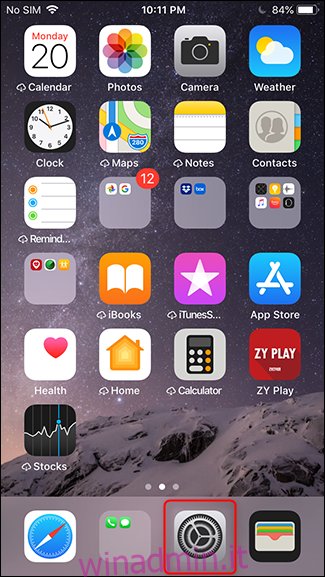
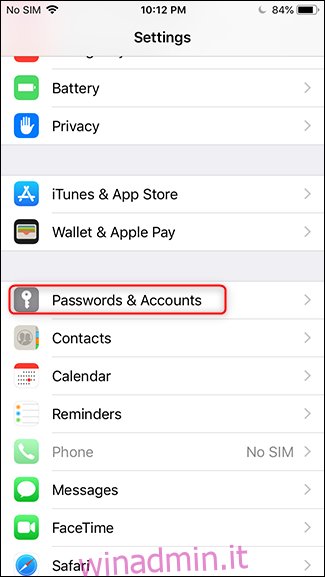
Gli account che sincronizzano i contatti avranno la parola “Contatti” sotto.
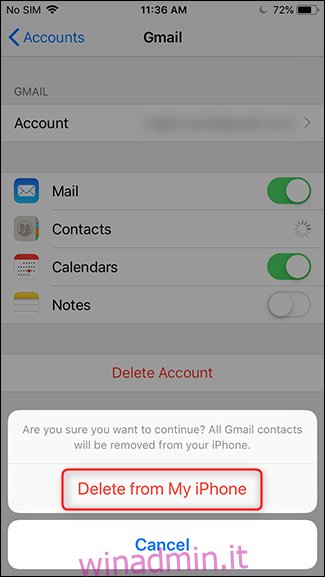
Tocca l’account da cui desideri eliminare i contatti. Da lì puoi disattivare la sincronizzazione dei contatti attivando l’interruttore “Contatti” e toccando “Elimina dal mio iPhone”.
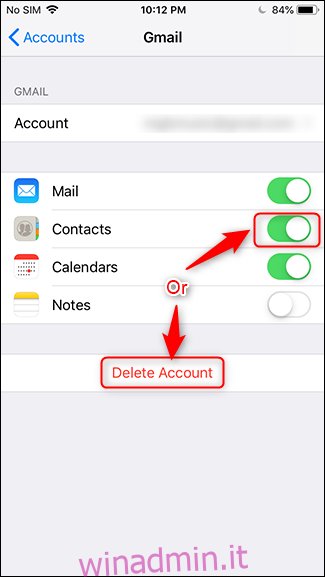
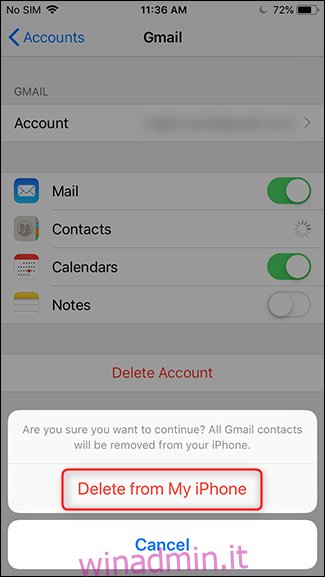
Puoi anche eliminare l’intero account (posta, contatti, calendari e note) toccando Elimina account> Elimina dal mio iPhone.
Elimina alcuni contatti, ma non tutti
È qui che le cose si complicano. Non c’è modo di eliminare più contatti su un iPhone (a meno che non li elimini tutti): è tutto o niente. Tuttavia, non tutto è perduto. Puoi eliminare quei contatti dall’account sorgente e tali modifiche verranno sincronizzate sul tuo iPhone. A seconda di dove si trovano i tuoi contatti, ci saranno diversi modi per rimuovere più contatti. Consulta la documentazione del tuo provider (es Gmail, prospettiva, Yahoo Mail).
Ma ora stai pensando: e se fossero contatti che ho salvato nel mio iPhone e non in un account? Bene, sei fortunato, perché c’è una soluzione alternativa per questo. Vai a icloud.com e accedi con le tue credenziali iCloud.
Fai clic su “Contatti”.
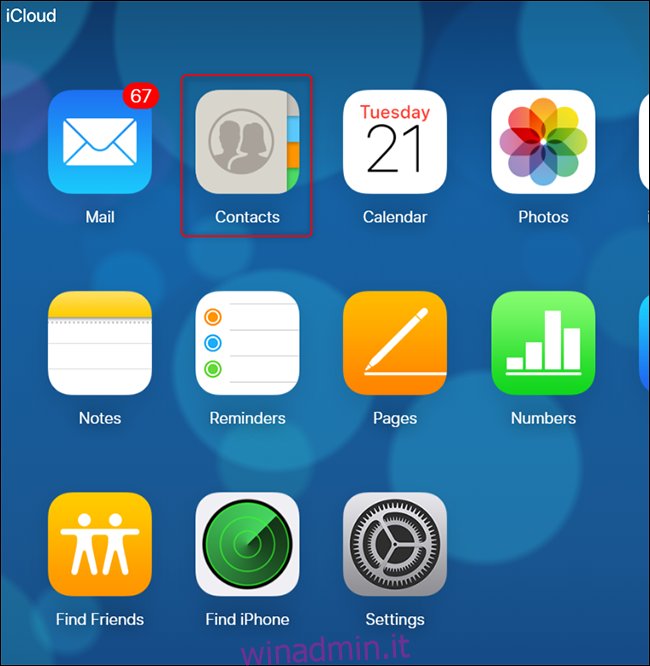
Seleziona il contatto che desideri eliminare premendo Ctrl + clic su di esso.
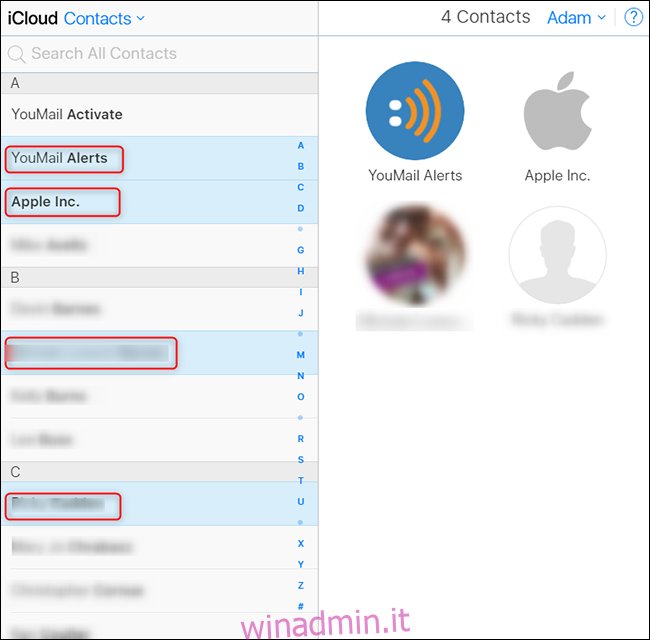 confine
confine
Premere il tasto Canc sulla tastiera e quindi fare clic su “Elimina” nella finestra di dialogo che appare.
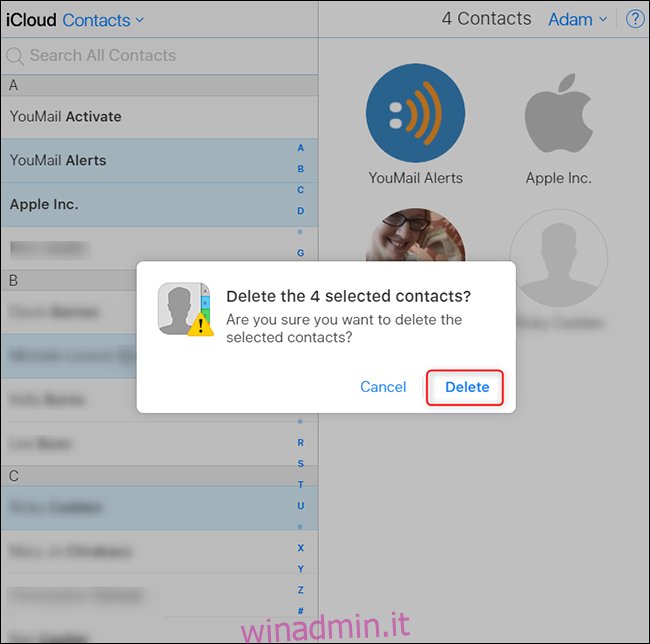
Una volta terminato, le modifiche verranno sincronizzate sul tuo iPhone.